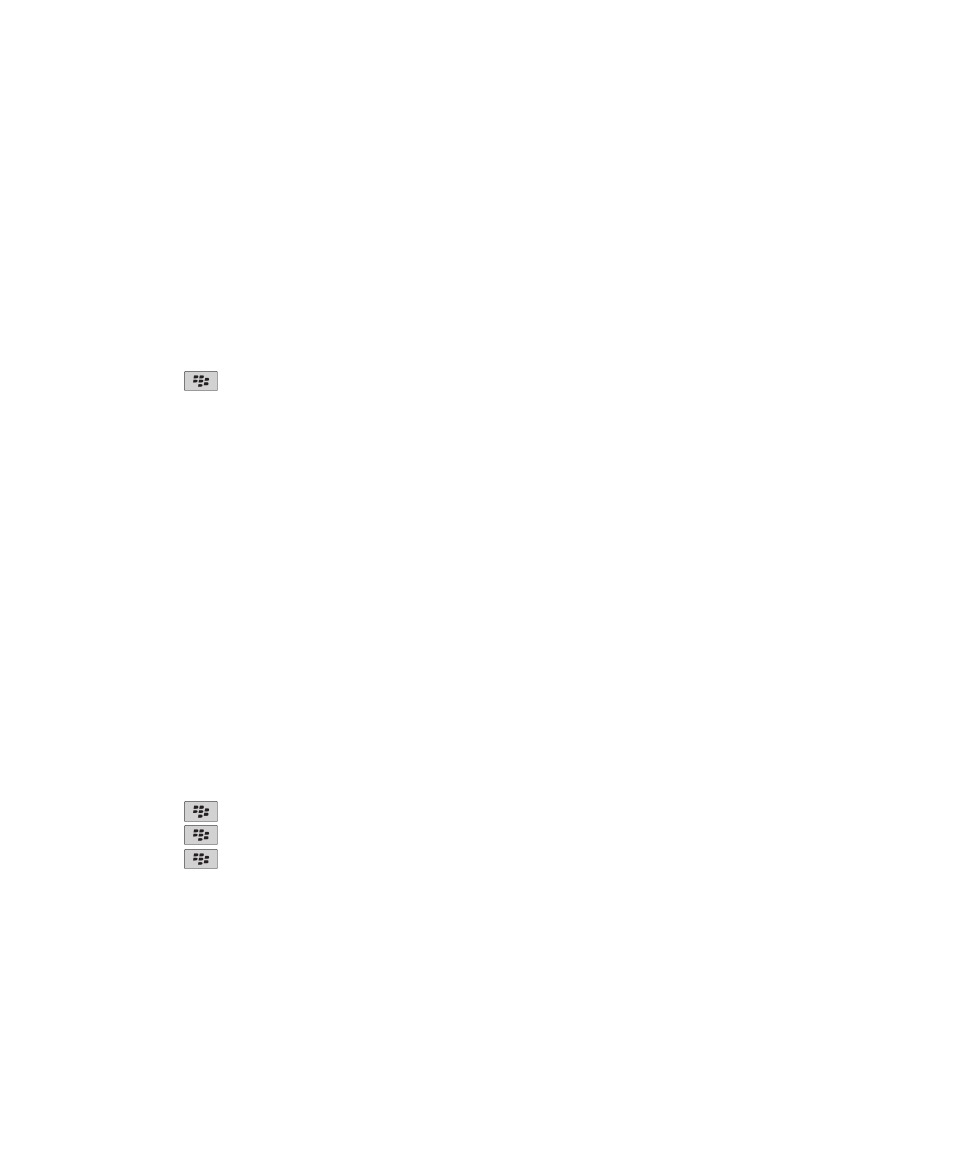
Control de aplicaciones de terceros
Acerca de los permisos para aplicaciones de terceros
Puede configurar permisos que controlen cómo interactúan las aplicaciones de terceros del dispositivo BlackBerry® con las
demás aplicaciones del dispositivo. Por ejemplo, puede controlar si las aplicaciones de terceros pueden tener acceso a los
datos o Internet, realizar llamadas o utilizar conexiones Bluetooth®.
Si ha agregado aplicaciones de terceros al dispositivo, el dispositivo se ha diseñado para evitar que estas aplicaciones envíen o
reciban datos sin su conocimiento. Antes de que una aplicación de terceros envíe o reciba datos, un cuadro de diálogo le
solicita si acepta o deniega la solicitud de conexión. En una aplicación seleccionada, puede desactivar este aviso para una
ubicación o recurso específicos.
Restablecer los permisos de conexión para las aplicaciones de terceros
1. En la pantalla de inicio o en una carpeta, haga clic en el icono Opciones.
2. Haga clic en Dispositivo > Administración de aplicaciones.
3. Pulse la tecla
> Editar permisos predeterminados.
4. Pulse la tecla
> Restablecer todos los mensajes del firewall.
5. Pulse la tecla
> Aplicar valores predeterminados a todos.
Guía del usuario
Seguridad
308
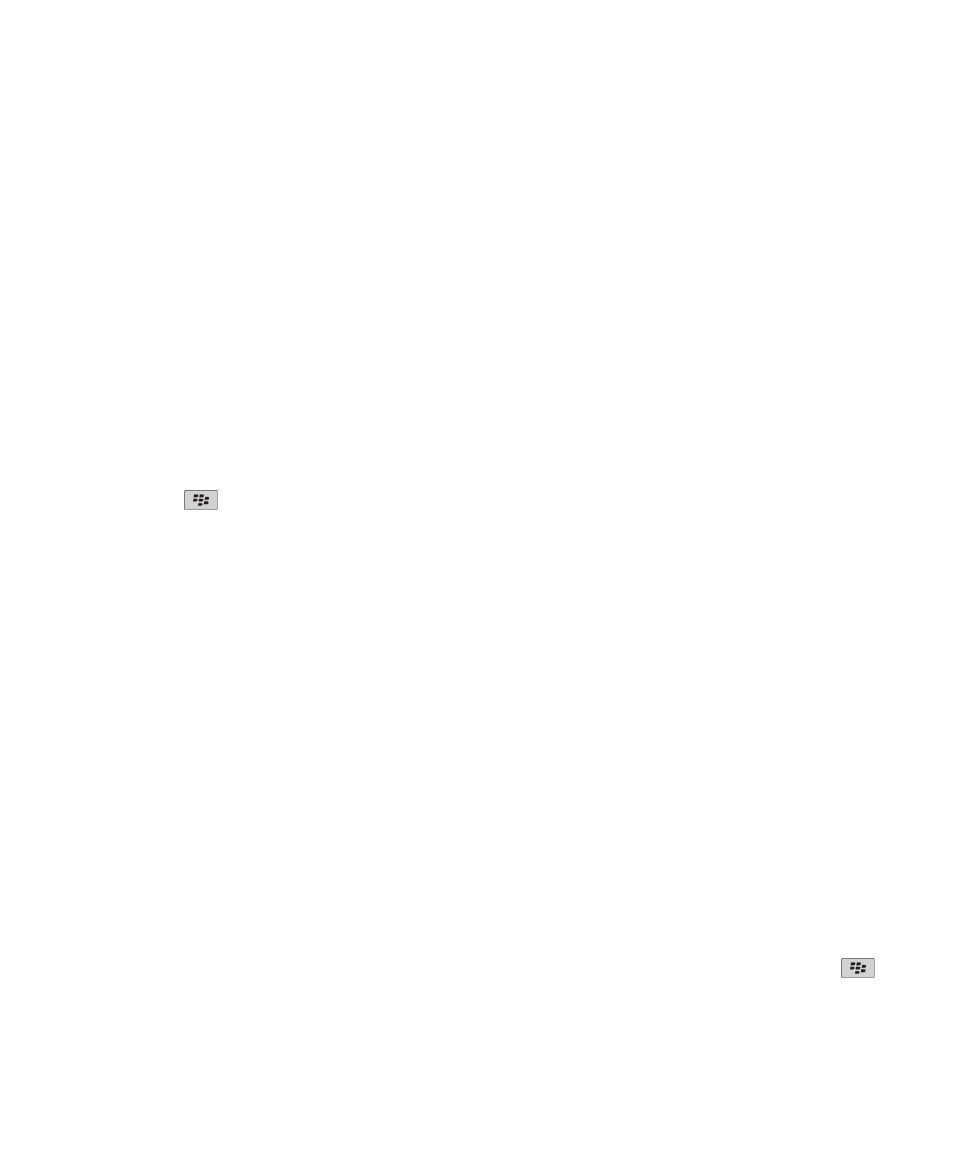
Acerca de las conexiones directas de Internet para las aplicaciones de
terceros
Algunas de las aplicaciones de terceros que agrega a su dispositivo BlackBerry® podrían necesitar una conexión TCP o HTTP
directa a Internet. Por ejemplo, es posible que una aplicación para el precio de las acciones necesite conectarse a Internet para
recuperar los últimos precios de las acciones. Puede que tenga que establecer el APN que la aplicación de terceros utiliza para
esta conexión.
Configurar una conexión directa a Internet para una aplicación de
terceros
Para obtener el nombre de usuario y contraseña de APN, póngase en contacto con su proveedor de servicios inalámbricos.
1. En la pantalla de inicio o en una carpeta, haga clic en el icono Opciones.
2. Haga clic en Dispositivo > Configuración de sistema avanzada > TCP/IP.
3. Escriba la información de APN.
4. Pulse la tecla
> Guardar.
Activar el modo seguro
Al iniciar el dispositivo BlackBerry®, puede activar el modo seguro para evitar que las aplicaciones de terceros se ejecuten
automáticamente. Este modo seguro le permite solucionar problemas o eliminar aplicaciones no deseadas.
1. Extraiga la batería e insértela de nuevo.
2. Cuando se apague el indicador LED rojo, mantenga pulsada la tecla Escape mientras se carga el dispositivo.
3. Cuando aparezca el cuadro de diálogo, haga clic en Aceptar.
Cuando el modo seguro está activo, aparece un indicador de modo seguro en la sección de estado del dispositivo de la pantalla
de inicio.
Para apagar el modo seguro, repita el paso 1.
Establecer permisos para una aplicación de terceros
Nota: El cambio de los permisos para aplicaciones de terceros puede afectar considerablemente al funcionamiento de las
aplicaciones en el dispositivo BlackBerry®. Para obtener más información sobre cómo puede afectar el cambio de estos
permisos al funcionamiento de las aplicaciones del dispositivo, póngase en contacto con el administrador o con el proveedor
de servicios inalámbricos.
1. En la pantalla de inicio o en una carpeta, haga clic en el icono Opciones.
2. Haga clic en Dispositivo > Administración de aplicaciones.
• Para configurar los permisos para una aplicación específica de terceros, seleccione la aplicación. Pulse la tecla
>
Editar permisos.
Guía del usuario
Seguridad
309
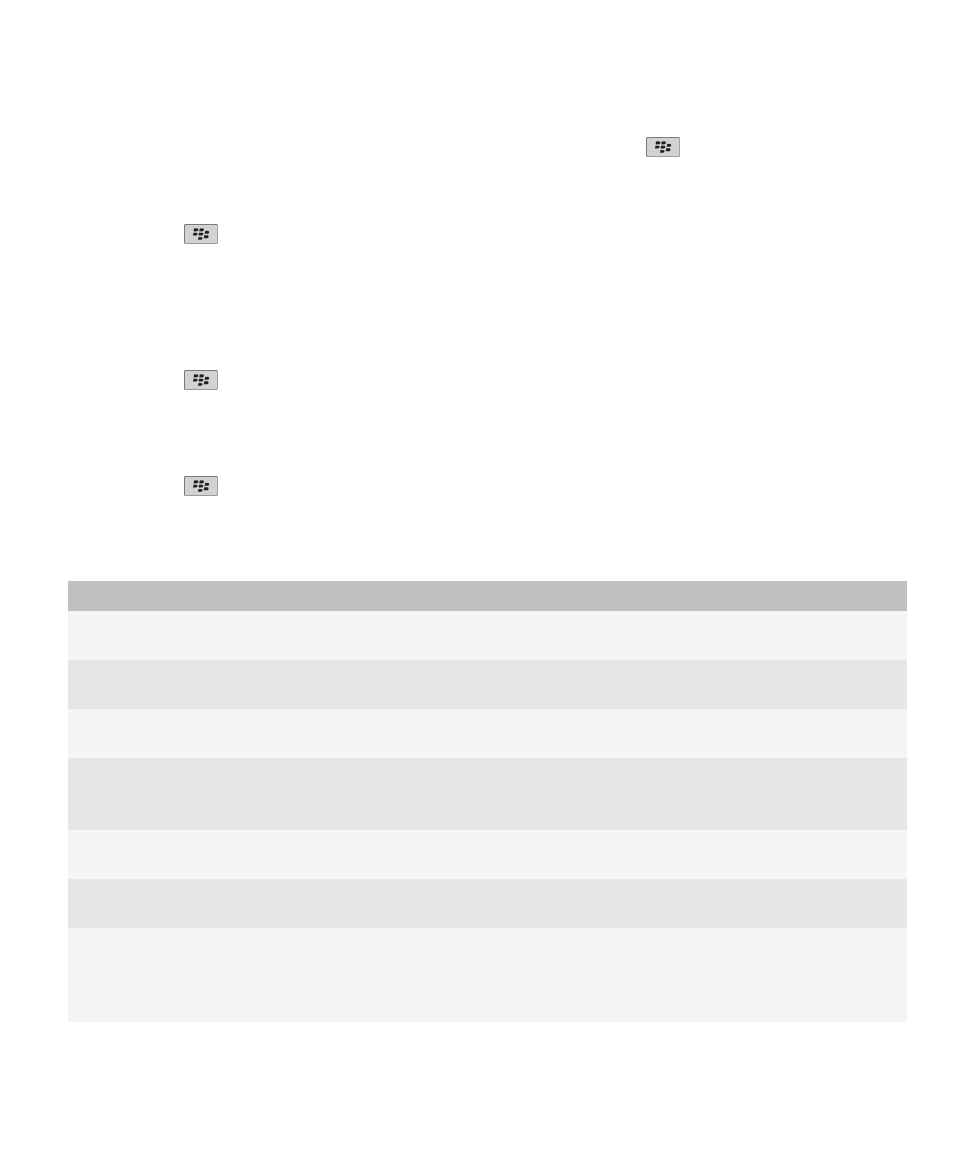
• Para configurar los permisos de todas las aplicaciones de terceros, pulse la tecla
> Editar permisos
predeterminados.
3. Expanda Conexiones, Interacciones o Datos del usuario.
4. Cambie los campos de permisos.
5. Pulse la tecla
> Guardar.
Desactivar el aviso de conexión de una aplicación de terceros
1. En la pantalla de inicio o en una carpeta, haga clic en el icono Opciones.
2. Haga clic en Dispositivo > Administración de aplicaciones.
3. Resalte una aplicación de terceros.
4. Pulse la tecla
> Editar permisos > Excepciones de solicitud.
• Para permitir a la aplicación conectarse a una ubicación o recurso específicos sin mostrar un aviso, haga clic en Agregar
permiso. Especifique un protocolo y, si es necesario, el dominio.
• Para evitar que la aplicación se conecte a una ubicación o recurso específicos sin mostrar un aviso, haga clic en Agregar
denegación. Especifique un protocolo y, si es necesario, el dominio.
5. Pulse la tecla
> Guardar.
Permisos de interacción para aplicaciones de terceros
Permiso
Descripción
Comunicación entre procesos
Especifique si las aplicaciones de terceros se pueden comunicar y compartir
datos con otras aplicaciones en el dispositivo BlackBerry®.
Configuración del dispositivo
Especifique si las aplicaciones de terceros pueden encender o apagar el
dispositivo o cambiar las opciones del dispositivo, como las de visualización.
Multimedia
Especifique si las aplicaciones de terceros pueden acceder a los archivos
multimedia en el dispositivo.
Administración de aplicaciones
Especifique si las aplicaciones de terceros pueden agregar o eliminar
módulos de aplicaciones o acceder a la información del módulo como el
nombre o versión de la aplicación.
Temas
Especifique si el dispositivo puede utilizar aplicaciones de terceros como
fuente para los temas personalizados.
Simulación de entrada
Especifique si las aplicaciones de terceros pueden simular acciones, como
pulsar una tecla en el dispositivo.
Filtrado del navegador
Especifique si las aplicaciones de terceros pueden registrar filtros de
navegador con el navegador en el dispositivo para agregar, cambiar o
eliminar el contenido de un sitio Web antes de que aparezca en el
navegador.
Guía del usuario
Seguridad
310
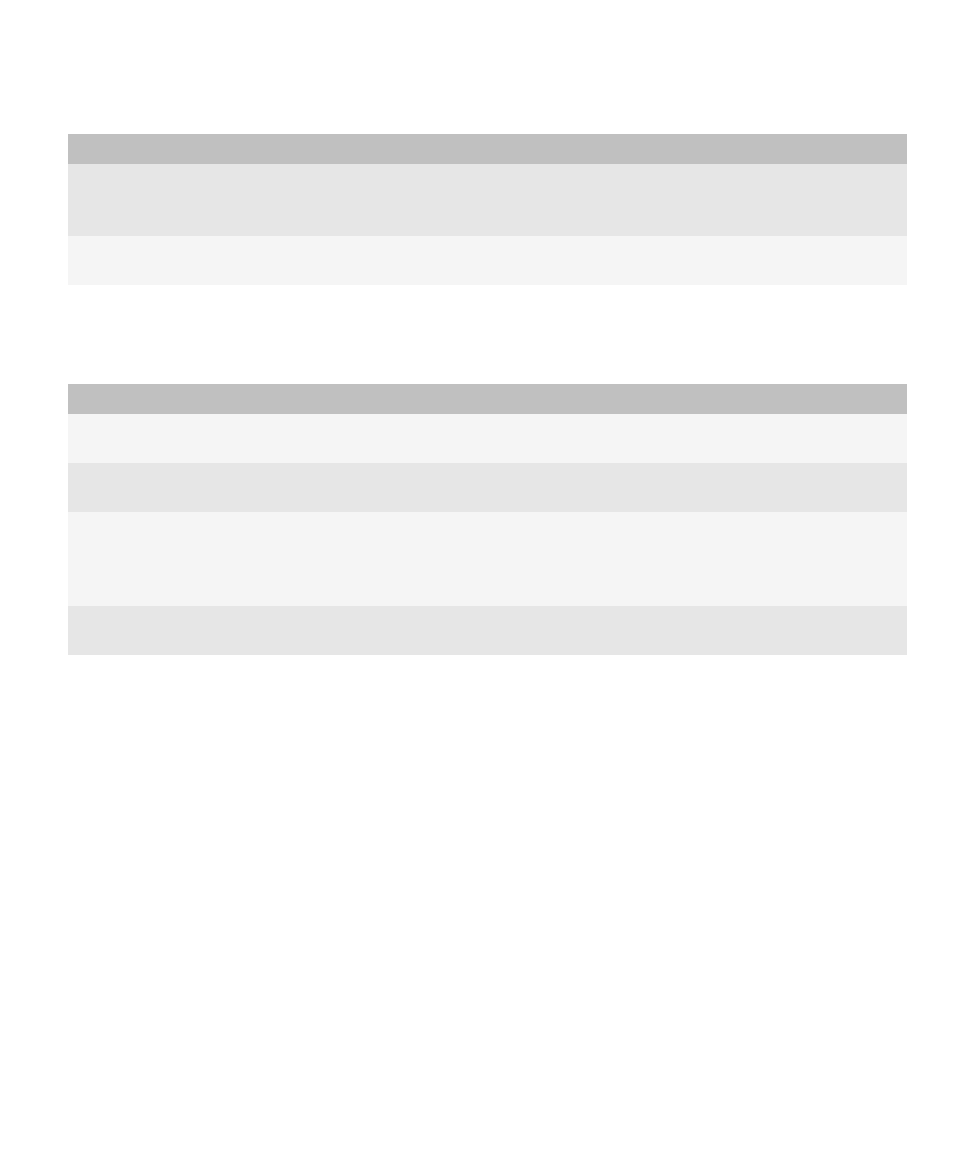
Permiso
Descripción
Grabación
Especifique si las aplicaciones de terceros pueden tomar capturas de
pantalla de la pantalla de su dispositivo o utilizar otras aplicaciones en su
dispositivo para capturar imágenes o grabaciones.
Restablecimiento del temporizador de seguridad Especifique si las aplicaciones de terceros pueden restablecer el tiempo que
el dispositivo permanece desbloqueado una vez haya dejado de usarlo.
Permisos de datos para aplicaciones de terceros
Permiso
Descripción
Correo electrónico
Configure si las aplicaciones de terceros pueden acceder a los mensajes de correo electrónico,
mensajes de texto o mensajes PIN de su dispositivo BlackBerry®.
Datos del organizador
Establecer si las aplicaciones de terceros pueden acceder a los datos del organizador como los
contactos, entradas del calendario, tareas o notas.
Archivos
Configure si las aplicaciones de terceros pueden acceder a los archivos que guarda en el
dispositivo. Por ejemplo, puede configurar si las aplicaciones de terceros pueden acceder a los
archivos que transfiere a su dispositivo a través de tecnología Bluetooth® o la herramienta
Media Manager de BlackBerry® Desktop Software.
Datos de seguridad
Establecer si las aplicaciones de terceros pueden acceder a los certificados o claves en el
almacén de claves del dispositivo.